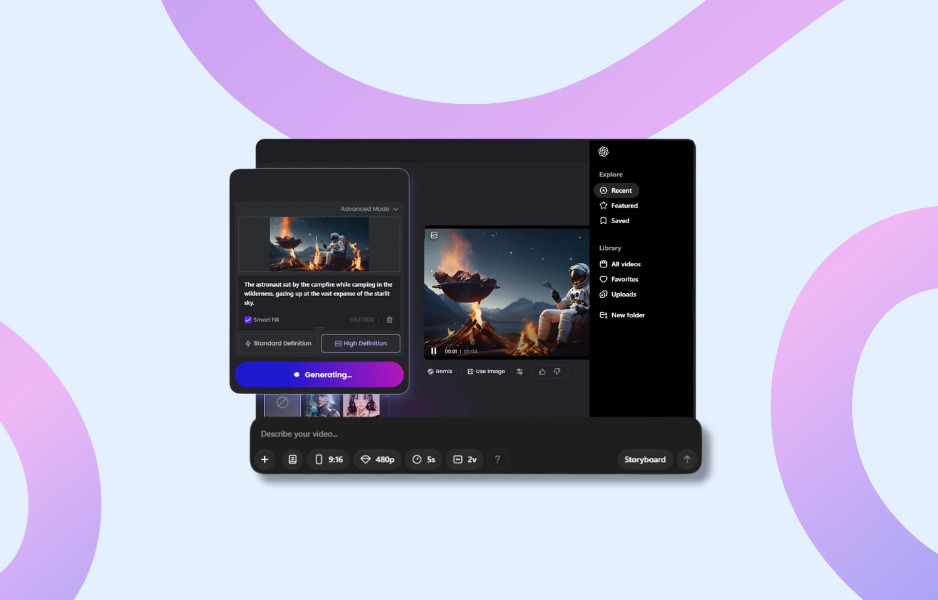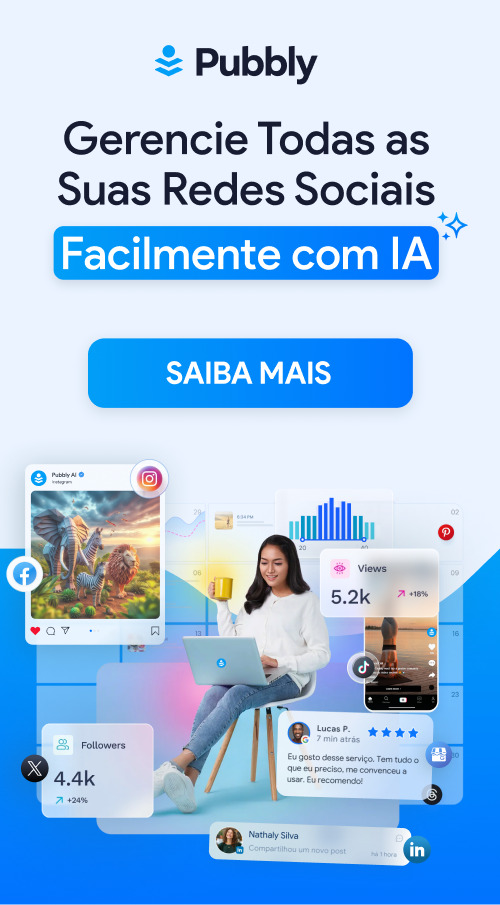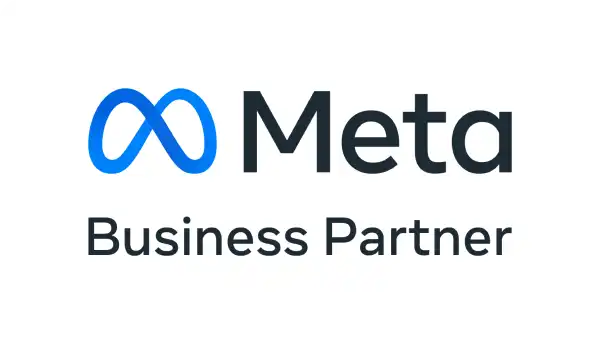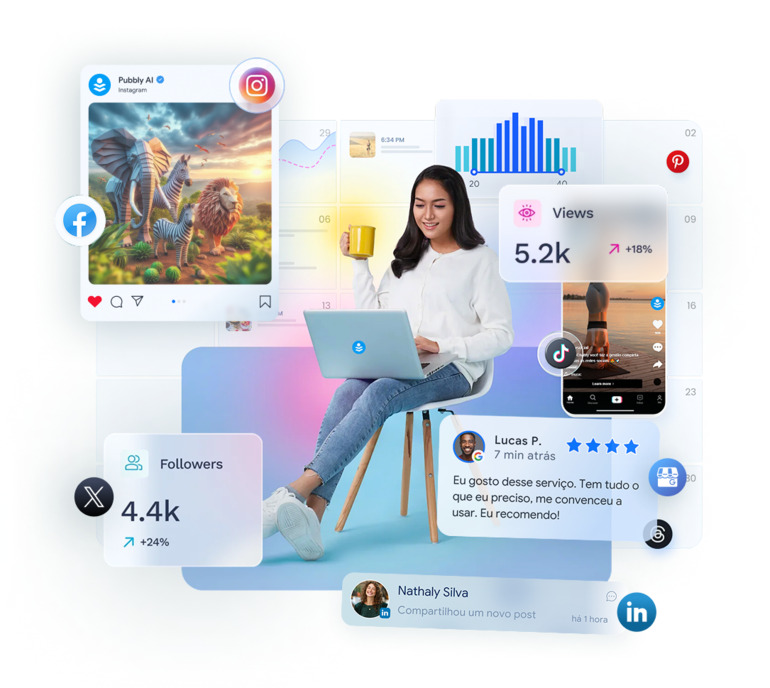OpenAI finalmente lança Sora: inteligência artificial que promete transformar a produção de vídeos. Com tecnologias baseadas em inteligência artificial.
A Sora permite a criação de vídeos a partir de descrições textuais, oferece soluções únicas para criadores de conteúdo, Social Media, empresas e influenciadores.

Este artigo explora as funcionalidades da Sora, como utilizá-la para criar conteúdos e informações sobre planos e preços.
Sora o que é e como funciona?
A Sora é uma ferramenta de inteligência artificial desenvolvida pela OpenAI, projetada para transformar a criação de vídeos em algo simples e acessível.
Seu diferencial é permitir que qualquer pessoa crie vídeos de alta qualidade apenas descrevendo o que deseja em palavras.
Por exemplo, basta escrever algo como “uma cena de festa ao ar livre com música e luzes coloridas“, e a Sora gera um vídeo visualmente impressionante.
Além de ser ideal para criar conteúdos para TikTok, a Sora também é perfeita para produzir Shorts no YouTube e vídeos curtos no formato Reels do Instagram.
Isso a torna uma aliada poderosa para criadores de conteúdo e influenciadores que buscam vídeos rápidos, dinâmicos e atrativos para plataformas digitais.
Principais Funcionalidades:
- Criação a partir de descrições: Insira uma descrição detalhada e a Sora gerará um vídeo correspondente.
- Extensão de vídeos: Amplie clipes existentes com novos quadros gerados automaticamente.
- Correção de vídeos: Edite e corrija materiais gerados para eliminar imperfeições.
- Incorporação de áudio: Em breve, a Sora também permitirá adicionar trilhas sonoras automáticas.
É perfeita para criar vídeos curtos para marketing nas redes sociais ou para projetos mais elaborados, a Sora entrega resultados incríveis com rapidez, além de estar integrada a plataformas como o Pubbly AI, que facilita a programação e publicação automática de conteúdos.
Como acessar a Sora Login
Para começar a acessar a Sora, o processo é simples e direto. Aqui está um guia rápido para realizar o login na Sora:
Crie uma conta: Acesse o site oficial da OpenAI clicando aqui e registre-se, caso ainda não tenha uma conta. Será necessário fornecer informações básicas, como e-mail e senha.
Acesse o portal da Sora: Após criar a conta, vá até a página de login específica da Sora. Use suas credenciais cadastradas (e-mail e senha) para fazer o login.
Configuração inicial: Após entrar com o Sora login, você será direcionado ao painel principal. Aqui, é possível configurar as preferências do seu projeto, como o tipo de vídeo que deseja criar, duração, resolução e estilo visual.
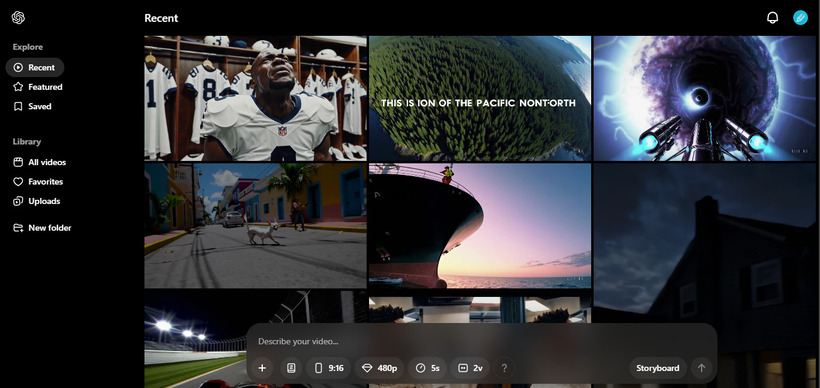
Após acessar a Sora, você será direcionado a um painel intuitivo onde poderá começar a criar vídeos rapidamente.
O Sora é capaz de gerar cenas complexas com vários personagens, tipos específicos de movimento e detalhes precisos do assunto e do fundo.
O modelo entende não apenas o que o usuário pediu no prompt, mas também como essas coisas existem no mundo físico.
Sora como usar
Com o Sora Video Editor, você tem a capacidade de gerar vídeos de até 20 segundos de duração, garantindo uma experiência de alta qualidade.
A ferramenta se destaca por preservar a fidelidade ao seu prompt, ou seja, a descrição que você fornece é cuidadosamente seguida para criar vídeos que atendem às suas expectativas visuais.
Mesmo com a duração limitada, o Sora consegue manter um alto nível de detalhamento, proporcionando vídeos dinâmicos e visualmente atraentes, ideais para projetos curtos, como anúncios, conteúdos para redes sociais ou apresentações rápidas.
Como Gerar Vídeos no Sora
No vídeo abaixo, mostramos o passo a passo de como gerar vídeos incríveis usando o Sora, desde a criação do prompt até a edição final.
Para começar, na parte inferior da tela, você pode descrever seu vídeo fornecendo texto no campo de entrada ou carregar uma imagem ou arquivo de vídeo em seu prompt inicial.
Para carregar uma imagem ou arquivo de vídeo, selecione a opção + no campo de entrada e escolha o arquivo que deseja carregar.

Depois de enviar seu prompt, você pode revisar suas configurações. Você pode alterar a proporção, resolução, duração e o número de variações que você criará.
Observe que alterar essas configurações afetará o número de créditos gastos em sua geração.
Você pode passar o mouse sobre o ícone ? antes de enviar seu prompt para verificar o número de créditos que a geração usará.
Saiba mais sobre como usar seus créditos no Sora.
Depois que você enviar seu prompt, pode levar até um minuto para o Sora gerar o vídeo. Você pode verificar o status do seu vídeo a qualquer momento clicando no ícone no canto superior direito da página.
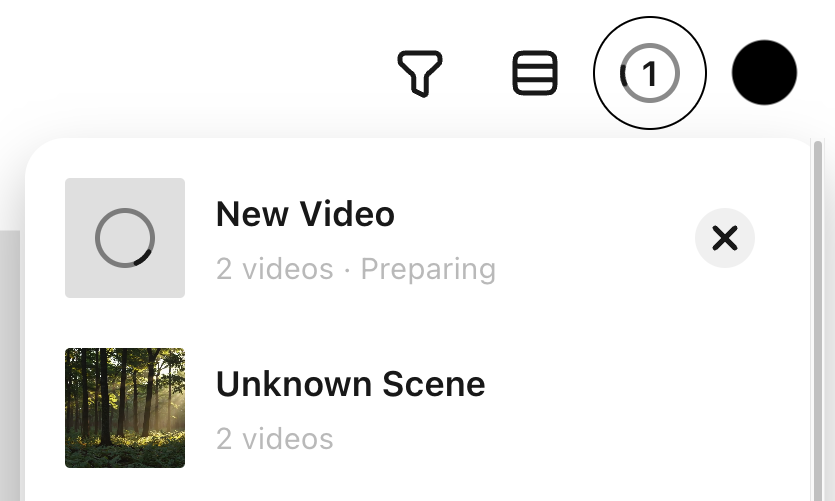
Depois que seu vídeo terminar de gerar, você pode passar o mouse sobre a pré-visualização em sua biblioteca para assistir a todas as suas variações sendo reproduzidas para comparar os resultados.
Você pode clicar em qualquer um dos vídeos individuais para assisti-lo em uma visualização maior, o que permitirá que você edite e crie a partir do vídeo gerado.

Recorte
Corte e estenda este vídeo em um novo storyboard
Remix
Descreva mudanças e crie novos vídeos com base na sua geração
Blend
Elementos de transição deste vídeo e de outro vídeo
Loop
Crie um loop contínuo com base em qualquer parte do vídeo
No topo da página, você pode:
- Adicione seu vídeo aos favoritos para encontrá-lo facilmente na sua Biblioteca
- Compartilhe seu vídeo com um link
- Baixe seu vídeo em formato MP4
O menu de três pontos também permite que você adicione o vídeo a uma pasta específica, denuncie o vídeo ou exclua seu vídeo.
Conteúdo excluído não pode ser recuperado.
O Feed em Destaque tem como objetivo inspirar a criação, apresentando os melhores exemplos de como Sora libera a criatividade para criar vídeos encantadores, divertidos e inspiradores
Usando Storyboard no Editor Sora
O storyboard do Sora permite que você crie um vídeo selecionando os quadros individuais, por timestamp, que você quer gerar no seu vídeo.
Você pode acessá-lo clicando na opção Storyboard na seção de entrada na parte inferior da página.
Você pode abrir o Storyboard selecionando a opção Recortar, que abrirá o conteúdo gerado em um novo Storyboard.
Nos cartões, você pode carregar um vídeo, uma imagem ou usar um texto para descrever o que você quer que aconteça em um momento específico do seu vídeo.
Na linha do tempo, você pode arrastar os cards para definir o ritmo da sua história. É recomendado deixar espaço entre os cards para dar tempo de conectar as cenas.
Quanto menos espaço entre os cards, maior a probabilidade de cortes bruscos no seu vídeo.
Em cada cartão, você pode visualizar a mídia de origem, converter a geração em texto, adicionar uma legenda ou excluir o cartão.
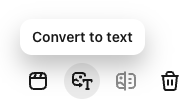
Na parte inferior da página, você pode definir a proporção, resolução, duração e o número de variações que você criará.
Observe que alterar essas configurações afetará o número de créditos gastos na sua geração.
Você pode passar o mouse sobre o ícone ? antes de enviar seu prompt para verificar o número de créditos que a geração usará.

Sora Planos e Preços
Quais recursos estão disponíveis para cada nível do ChatGPT?
Os valores de crédito são os seguintes para cada nível do ChatGPT, juntamente com recursos adicionais:
| Nível ChatGPT | Características |
| ChatGPT Plus | Até 50 vídeos prioritários (1.000 créditos)Resolução de até 720p e duração de 5sSaiba mais sobre tudo o que você ganha com o ChatGPT Plus |
| ChatGPT Pro | Até 500 vídeos prioritários (10.000 créditos)Vídeos relaxados ilimitadosResolução de até 1080p, duração de 20s e 5 gerações simultâneasBaixar sem marca d’águaSaiba mais sobre tudo o que você ganha com o ChatGPT Pro |
Saiba mais sobre como usar seus créditos no Sora.
Atualmente, as contas ChatGPT Free, Enterprise e Edu não são elegíveis para acesso ao Sora.